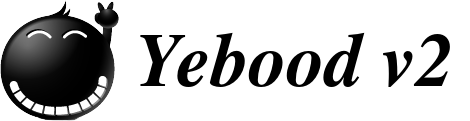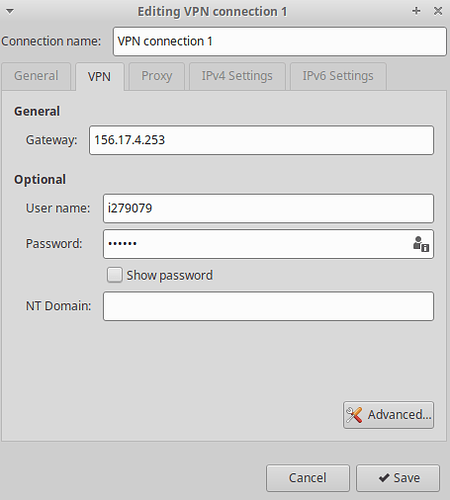NIEAKTUALNE
Tryglaw już nie istnieje. Należy łączyć się przez studenckiego VPN-a.
Porady można znaleźć tutaj.
Nie potrafiłem znaleźć dokładnych informacji jak zdalnie uzyskać dostęp do pracowni. To co jest poniżej, to wnioski z tego co wygoglowałem. Pomóżcie proszę uzupełnić (lub poprawić) poniższą zawartość 
- Potrzebujemy konta przesiadkowego na
tryglaw- w tym celu piszemy idziemy na pierwsze piętro do Centrum Obliczeniowego, podajemy dane (nr indeksu, dane osobowe, nr telefonu) i prosimy o utworzenie konta. - Logujemy się na serwer przesiadkowy
ssh i[numer indeku]@tryglaw.ii.uni.wroc.pl
- Na tryglawie logujemy się na herę:
ssh [numer indeksu]@hera.stud.ii
Więcej:
- skrypty pomocnicze
- dostęp do biblioteki wirtualnej
- Tryglaw i Jupyter, jak się łączyć
- sieci neuronowe lab guide
ps. nie ma na forum kategorii poświęconej sprawą na instytucie